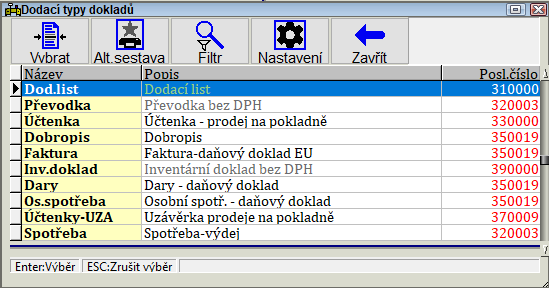Vytvoření dokladu z požadavku: Porovnání verzí
Z K.A.P.
Skočit na navigaciSkočit na vyhledávání| Řádek 10: | Řádek 10: | ||
|''Označit požadavek jako zcela vykrytý'' || nalezený nevykrytý požadavek bude označen jako vykrytý | |''Označit požadavek jako zcela vykrytý'' || nalezený nevykrytý požadavek bude označen jako vykrytý | ||
|-valign=top | |-valign=top | ||
| − | |''Přerušit převod požadavku''|| | + | |''Přerušit převod požadavku''||program se vrátí do stavu, v němž byl před zahájením převodu (tj. nestane se, že by se načetla pouze část požadavku) |
|}<br/> | |}<br/> | ||
Verze z 12. 7. 2011, 10:31
Menu: Požadavky/Přehled požadavků
Částečně nevykryté požadavky
Funkce Popis O.K. nalezený požadavek zůstane jako částečně vykrytý Označit požadavek jako zcela vykrytý nalezený nevykrytý požadavek bude označen jako vykrytý Přerušit převod požadavku program se vrátí do stavu, v němž byl před zahájením převodu (tj. nestane se, že by se načetla pouze část požadavku)
Výběr typu dokladu
- Klávesa: F6 - dialog pro výběr typu dokladu
Převod objednávky
- Klávesa: Enter - dialog pro převod požadavku do objednávky
Funkce/Klávesa Popis Převést také hlavičku objednávky do dokladu je-li zatrženo, přenese se hlavička z požadavků - nechte vždy zatrženo Přidat obaly k operacím do dokladu budou přidány také obaly Přepravky Dle balení z objednávky- bude použit počet balení z požadavků (je kontrolováno, zda se jedná o celé číslo)
Přepočítat dle MJ - program pro určení počtu přepravek ignoruje balení, které je zapsané v požadavku, ale počítá se vždy podle počtu zboží v položce objednávkyHlásit nedodané zboží Převést pouze celá balení Pokud je zadán počet kusů, který neodpovídá celému balení, je počet kusů zaokrouhlen na celá balení. Po případném zkrácení objednaného množství(rezervace nebo nedostatečná zásoba). Aktualizovat prodejní ceny dle akt. ceníku není-li zatrženo, jsou použity ceny z požadavku Import poznámky překopírovat z požadavků F6 můžeme uložit nastavení uložení pro další převody v této tabulce jako předdefinované
Při převodu objednávky do faktury se nejdříve nabídne výběr typu dokladu a až teprve potom se pokračuje v běžném převodu objednávky; navíc se nabízí typ dokladu pocházející z nastaveného typu PSIONu.
Při převodu z požadavku do faktury se u příslušných typů dokladů kontroluje, zda prodejní cena není menší než poslední nákupní cena. Dále je při převodu objednávky na dodavatele do příjemky možnost vypnout automatické třídění položek dle kódu (položky zůstanou v pořadí dle objednávky).
| Technická poznámka |
| Při převodu požadavku do faktury program nabízí standardní fakturu jako přednastavený doklad; možno změnit v CISELNIK.BTR, čís.161,Klic0:OBJprv,Popis:požadované číslo typu dokladu |